Cách khôi phục ảnh đã xóa trên Samsung Galaxy
Tác Giả:
Roger Morrison
Ngày Sáng TạO:
22 Tháng Chín 2021
CậP NhậT Ngày Tháng:
11 Có Thể 2024
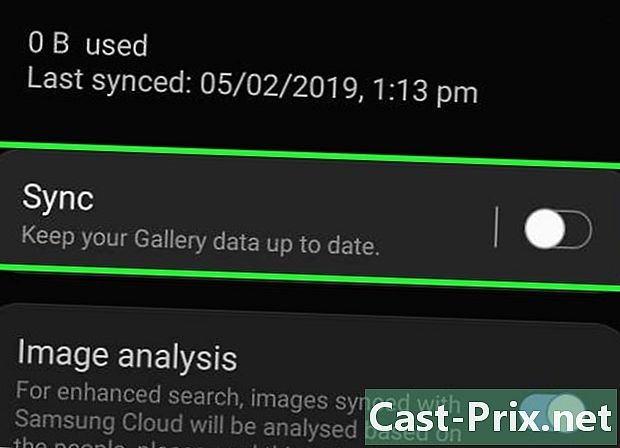
NộI Dung
- giai đoạn
- Phương pháp 1 Khôi phục từ Samsung Cloud
- Phương pháp 2 Khôi phục từ Google Photos
- Phương pháp 3 Sử dụng easyUS MobiSaver
Tìm hiểu cách khôi phục hình ảnh mà bạn đã xóa khỏi Samsung Galaxy bằng cách khôi phục chúng từ Samsung Cloud, bản sao lưu Google Photos hoặc sử dụng phần mềm khôi phục MobiSaver của bên thứ ba được cài đặt trên máy tính. Ảnh đã xóa chỉ có thể được khôi phục từ Google Photos hoặc Samsung Cloud nếu bạn đã lưu chúng trước.
giai đoạn
Phương pháp 1 Khôi phục từ Samsung Cloud
- Chuyển đến cài đặt của thiết bị Android của bạn. Đây là một ứng dụng được đại diện bởi một bánh xích màu tím nhạt được tìm thấy trong thư mục ứng dụng. Nếu gần đây bạn đã sao lưu dữ liệu của mình trên Samsung Cloud, bạn có thể khôi phục dữ liệu đó vào điện thoại của mình.
-

Cuộn xuống và nhấn Đám mây và tài khoản. Tùy chọn này ở dưới cùng của trang. -
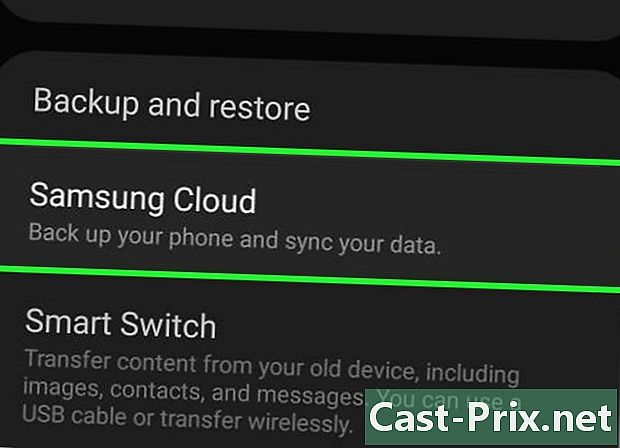
lựa chọn Đám mây Samsung. Bạn sẽ tìm thấy tùy chọn này ở đầu trang. -

chọn Phục hồi dữ liệu. Bạn sẽ tìm thấy tính năng này trong phần Sao lưu và khôi phục. -

Cuộn xuống và nhấn pics. Hành động này sẽ chọn hình ảnh của bạn làm mục duy nhất để khôi phục, giữ nguyên phần dữ liệu còn lại của bạn. -
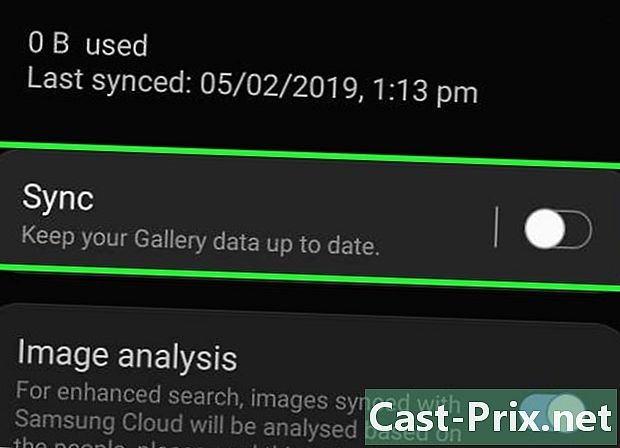
Nhấn Khôi phục ngay. Tùy chọn này nằm ở dưới cùng của màn hình. Bản sao lưu cuối cùng của hình ảnh bạn đã thực hiện trên đám mây sẽ bắt đầu được khôi phục trên Samsung Galaxy.- Quá trình này có thể mất một vài phút.
Phương pháp 2 Khôi phục từ Google Photos
-

Mở Google Photos. Đây là một ứng dụng được đại diện bởi một cuộn nhiều màu trên nền trắng. Nếu bạn đã lưu thư mục Camera Roll trên thiết bị của mình vào Google Photos trước khi xóa ảnh, chúng sẽ vẫn ở đó. -

Nhấn vào ảnh bạn muốn lưu. Hành động này sẽ mở hình ảnh. -

Nhấn ⋮. Nút này nằm ở góc trên bên phải của màn hình. -

lựa chọn Lưu trên thiết bị. Tùy chọn này nằm trong menu thả xuống và khi nhấp vào, ảnh sẽ được lưu vào Samsung Galaxy của bạn.- Nếu hình ảnh đã có trên thiết bị của bạn, bạn sẽ không thấy tùy chọn Lưu trên thiết bị trong thực đơn.
Phương pháp 3 Sử dụng easyUS MobiSaver
-

Truy cập trang tải xuống easyUS MobiSaver. Bạn sẽ thấy phần mềm trên trang web https://www.easeus.fr/software-recuputions-donnees/?page=android. Nếu gần đây bạn đã xóa ảnh, công cụ này có thể giúp bạn khôi phục chúng. -

Bấm vào nút tải về. Đây là một nút màu xanh ở giữa trang. Khi bạn nhấp vào nó, tập tin sẽ được tải xuống máy tính của bạn. -
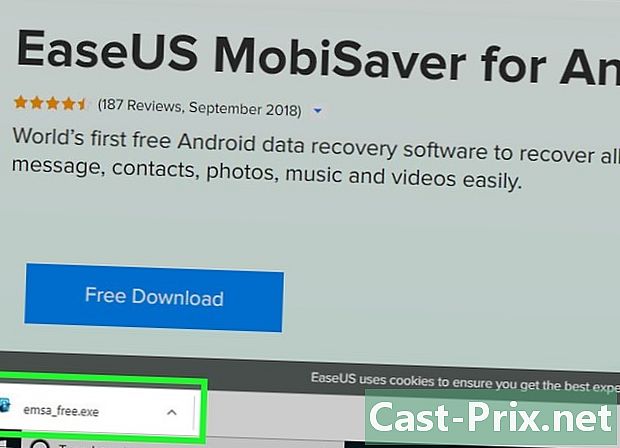
Cài đặt MobiSaver. Quá trình cài đặt sẽ thay đổi tùy thuộc vào hệ điều hành bạn đang sử dụng.- cửa sổ : Nhấp đúp vào tập tin cài đặt bạn đã tải xuống, làm theo các hướng dẫn xuất hiện trên màn hình và nhấp hoàn thành khi kết thúc cài đặt.
- MacOS : Mở tệp cài đặt, rồi di chuyển MobiSaver vào thư mục Ứng dụng.
-

Khởi chạy MobiSaver nếu nó không chạy tự động. Phần mềm được biểu thị bằng một hộp màu xanh từ đó dấu "+ ». -

Kết nối thiết bị Android của bạn với máy tính của bạn. Để làm điều này, sử dụng cáp từ bộ sạc của bạn.- Cắm đầu hình chữ nhật lớn nhất của bộ sạc vào một trong các cổng USB trên máy tính của bạn.
-

Bấm vào bắt đầu. Nó ở trên cùng của trang. MobiSaver sẽ bắt đầu quét thiết bị Android của bạn để tìm kiếm các tệp bạn đã xóa gần đây, bao gồm cả hình ảnh của bạn. -

Chờ phân tích kết thúc. Bạn có thể theo dõi tiến trình phân tích bằng cách nhìn vào thanh ở đầu cửa sổ MobiSaver. -

Bấm vào tab bộ sưu tập. Nó ở bên trái của cửa sổ. -

Chọn ảnh để phục hồi. Để làm điều này, kiểm tra các hộp bên cạnh hình ảnh liên quan.- Bạn cũng có thể nhấp vào hộp ở phía trên bên trái của hình ảnh được khôi phục để chọn tất cả chúng cùng một lúc.
-
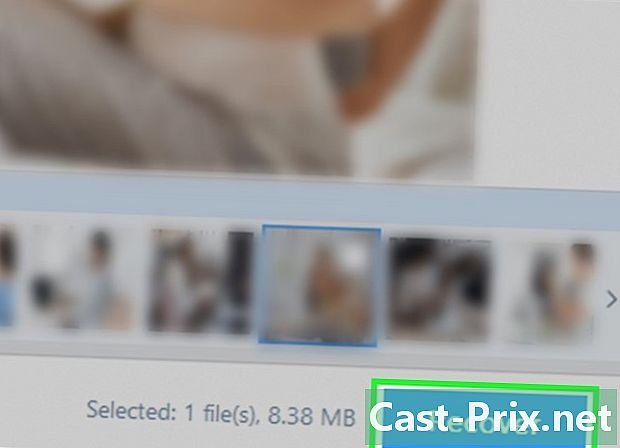
Bấm vào lấy lại. Bạn sẽ tìm thấy nút này ở góc dưới bên phải của cửa sổ. Khi bạn nhấp vào nó, một cửa sổ mà bạn chọn vị trí lưu của các hình ảnh được chọn sẽ xuất hiện. -

Chọn thiết bị của bạn làm vị trí dự phòng. Bạn sẽ thấy điện thoại Android của mình là vị trí dự phòng trong cửa sổ này, mặc dù bạn nên cuộn xuống để thấy điều này.- Bạn cũng có thể chọn một thư mục trên máy tính của mình, nơi bạn sẽ khôi phục ảnh. Nếu bạn làm điều đó, bạn vẫn có thể sao chép chúng sau này trên thiết bị Android của mình.
-

Bấm vào tốt. Hình ảnh của bạn sẽ bắt đầu được khôi phục đến vị trí đã chỉ định.- Cẩn thận không ngắt kết nối điện thoại hoặc máy tính của bạn trước khi khôi phục hoàn tất.

- Theo nguyên tắc chung, bạn nên tạo một điểm khôi phục mới mỗi tuần một lần trên điện thoại của mình.
- Khi khôi phục hoặc sao lưu lên đám mây, hãy đảm bảo được kết nối với Wi-Fi. Việc sử dụng dữ liệu di động có thể phải trả thêm chi phí cho hóa đơn hàng tháng của bạn.

